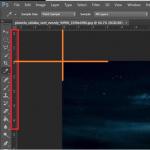エプソンl110のカラープロファイルをダウンロードします。 INKSYSTEMインクとフォトペーパーのICCカラープロファイル。 エプソンのオプション
CHERNIL.NETをご利用で、OCP、Ink-Mate、またはBursten Inkを使用している場合は、無料でカラープロファイルを作成します。 プロファイルを取得するにはどうすればよいですか?
ステップ1。
クリックしてカラーターゲットをダウンロードします ここ(自動ロード)。 アーカイブをデスクトップに解凍します。 プロファイリングするインクと用紙がプリンタにロードされていることを確認してください。
ステップ2。
アーカイブを解凍してプログラムを実行します Adobeカラープリンターユーティリティ..。 TIFFファイルを選択するためのウィンドウが表示されます。このウィンドウで、カラーターゲットの最初のページのファイルを選択する必要があります。 その後、2つのボタンがあるウィンドウが開きます。
このウィンドウで、[印刷]ボタンをクリックします。このようなウィンドウを開く必要があります。

シートの横向きを選択し、をクリックします わかった..。 その後、印刷ウィンドウが表示されます。その右側にあるボタンでプリンタを選択する必要があります。 プロパティ..。 それをクリックして、必要な印刷設定を設定します。
キヤノンのオプション
[ホーム]タブに移動し、赤で強調表示されているフィールドに次の値を設定します。

メディアタイプ - 光沢フォト用紙/高品質フォト用紙
印刷品質 - 他の、右ボタン 聞く開いたウィンドウで、スライダーを位置1に設定します。位置1を選択できない場合は、位置2を設定します。をクリックします。 わかった.

色/強度- 手動で、右ボタン 聞く..。 新しいウィンドウでタブを開きます 調和、[色補正]ボックスに、 番号.

クリックして構成ウィンドウを閉じます わかったページを送信して印刷します。 選択したターゲットの他の3つのファイルについても同じようにします。 結果として、4枚のカラーターゲットが必要になります。
エプソンのオプション
以下の赤字の設定をしてください。 使用しているフォト用紙に応じて、緑色でマークされた設定を自分で調整します。

印刷オプション- フィールド付き(英語版をお持ちの場合は、チェックを外してください ボーダレス)
シートの向き- 風景/風景
印刷設定-チェックを外します エッジスムージングと グレースケール/グレースケール
カラーマネジメント- ICM、 未満 オフ(色調整なし)
次にボタンを押します 印刷、横向きの用紙の向きを選択して(もう一度やりたい場合)、ページを印刷します。 選択したターゲットの他の3つのファイルについても同じようにします。 結果として、4枚のカラーターゲットが必要になります。
HPのオプション
設定ウィンドウは、HPプリンターによって異なる場合があります。 基本設定:
シートの向き- 風景
密閉 - フィールド付き(プリンタが境界線なしで印刷できる場合)
グレースケールとコーナースムージング- オフ
紙の種類 - フォトペーパー/エンハンストフォトペーパー
印刷品質 - 一番
HPでのパラメーターの設定について質問がある場合は、お問い合わせください。サポートさせていただきます。
ステップ3。
完成したプリントをクリーンルームで1時間乾燥させ、梱包してA4封筒で住所117638、モスクワ、私書箱36「Ink.Is」に送付します。 プロセスをスピードアップするために、営業時間中に自分でセントラルオフィスに連れて行くことができます。
ステップ4。
1)プリンタの名前
2)プロファイルが必要なインクとフォト用紙の名前
3)緑色のフィールドで設定した印刷設定(用紙の種類、印刷品質)
4)インクの購入を確認する領収書または委託書の写真 OCP、インクメイトまたはバーストインク。
*プロファイリングはRGB形式のDatacolorSpyderPRINT機器で行われます。
作業を開始する前に、ICCプロファイルファイルを適切なフォルダー(windows / system32 /スプール/ドライバー/カラー)に配置する必要があります。 ICCプロファイルファイルを対応するWindowsフォルダーに追加するたびに、グラフィカルエディターを再起動する必要があることに注意してください。
画像を印刷するときは、次の手順に従う必要があります。
1. Adobeグラフィックエディタで、[プレビューで印刷]メニューに移動し、追加オプションでカラーマネジメントをインストールします。 [プロファイル]行で、選択したLomondメディアに従って目的のICCプロファイルを選択します。 [意図]行で、[知覚]を設定します。 印刷するために送信します。
2. 必要なプリンタを選択した後、「プロパティ」セクションに入ります。 表に従って、印刷品質と使用する用紙の種類を設定します。 「カラーマネジメント」セクションで、選択したプロファイルタイプに従って設定を行います。 2番目のタイプのプロファイルを使用する場合は、[色調整なし]オプションをアクティブにして、カラーマネジメントをオフにする必要があります。 このセクションで最初のタイプのプロファイルを使用する場合は、デフォルト設定のままにして、ICCプロファイルファイル名の末尾に従ってメディアタイプを選択することをお勧めします。 ただし、必要に応じて、明るさ、彩度、コントラスト、色相を変更したり、特別な機能を接続して画像を改善したりできます。
印刷時のプリンター設定
例1。ストレートプロファイル(プリンタードライバーでカラーマネジメントが無効になっている)を使用して、Epsonカートリッジを備えたEpson Stylus Photo1290プリンターでLomond半光沢170g / m2写真用紙に写真を印刷したいとします。 最初に行うことは、使用済みカートリッジのインクがオリジナルであることを確認することです。 これを行うには、プリンタードライバーで適切な設定を行って、ICCプロファイルを使用せずにEpson用紙にグレースケールを印刷する必要があります。 印刷に色合いのない本当にグレースケールがある場合は、作業を続行できます。そうでない場合、それ以上の結果は予測できません。 次に、AdobeグラフィックエディターでLomond_Photo_170_Semi_Eps1290_InkEpson_NoColorAdjustmentプロファイルを設定し、プリンタードライバーでカラーマネジメント(色調整なし)をオフにして印刷します。 インプリントを修正する必要がある場合は、グラフィカルエディタで修正できます。
例2。プリンタードライバーで結果の印刷を修正する機能を備えたLomondカートリッジを備えたEpsonStylus Photo900の180g / m2 Lomond光沢マット紙のマット面に印刷するには、次のICCプロファイルコンバーターLomond_Glossy_180_mattside_Eps900_InkLomond_PhotoQualitiにインストールして選択します。アドビエディター。 プリンタドライバで、メディアタイプ-写真品質のインクジェット用紙と印刷品質-写真を選択します。 同時に、プリンタードライバーの追加機能を使用して、画像自体を編集することなく、結果の印刷の品質を向上させることができるようです。
ノート。エプソンプリンターのICCプロファイルは、アドビソフトウェア製品での使用を対象としており、他の場合には正しく機能しない可能性があることに注意してください。 他のプリンタのプロファイルもWindowsで正しく機能します。
作業を開始する前に、ICCプロファイルファイルを適切なフォルダー(windows / system32 /スプール/ドライバー/カラー)に配置する必要があります。 ICCプロファイルファイルを対応するWindowsフォルダーに追加するたびに、グラフィカルエディターを再起動する必要があることに注意してください。
画像を印刷するときは、次の手順に従う必要があります。
1. Adobeグラフィックエディタで、[プレビューで印刷]メニューに移動し、追加オプションでカラーマネジメントをインストールします。 [プロファイル]行で、選択したLomondメディアに従って目的のICCプロファイルを選択します。 [意図]行で、[知覚]を設定します。 印刷するために送信します。
2. 必要なプリンタを選択した後、「プロパティ」セクションに入ります。 表に従って、印刷品質と使用する用紙の種類を設定します。 「カラーマネジメント」セクションで、選択したプロファイルタイプに従って設定を行います。 2番目のタイプのプロファイルを使用する場合は、[色調整なし]オプションをアクティブにして、カラーマネジメントをオフにする必要があります。 このセクションで最初のタイプのプロファイルを使用する場合は、デフォルト設定のままにして、ICCプロファイルファイル名の末尾に従ってメディアタイプを選択することをお勧めします。 ただし、必要に応じて、明るさ、彩度、コントラスト、色相を変更したり、特別な機能を接続して画像を改善したりできます。
印刷時のプリンター設定
例1。ストレートプロファイル(プリンタードライバーでカラーマネジメントが無効になっている)を使用して、Epsonカートリッジを備えたEpson Stylus Photo1290プリンターでLomond半光沢170g / m2写真用紙に写真を印刷したいとします。 最初に行うことは、使用済みカートリッジのインクがオリジナルであることを確認することです。 これを行うには、プリンタードライバーで適切な設定を行って、ICCプロファイルを使用せずにEpson用紙にグレースケールを印刷する必要があります。 印刷に色合いのない本当にグレースケールがある場合は、作業を続行できます。そうでない場合、それ以上の結果は予測できません。 次に、AdobeグラフィックエディターでLomond_Photo_170_Semi_Eps1290_InkEpson_NoColorAdjustmentプロファイルを設定し、プリンタードライバーでカラーマネジメント(色調整なし)をオフにして印刷します。 インプリントを修正する必要がある場合は、グラフィカルエディタで修正できます。
例2。プリンタードライバーで結果の印刷を修正する機能を備えたLomondカートリッジを備えたEpsonStylus Photo900の180g / m2 Lomond光沢マット紙のマット面に印刷するには、次のICCプロファイルコンバーターLomond_Glossy_180_mattside_Eps900_InkLomond_PhotoQualitiにインストールして選択します。アドビエディター。 プリンタドライバで、メディアタイプ-写真品質のインクジェット用紙と印刷品質-写真を選択します。 同時に、プリンタードライバーの追加機能を使用して、画像自体を編集することなく、結果の印刷の品質を向上させることができるようです。
ノート。エプソンプリンターのICCプロファイルは、アドビソフトウェア製品での使用を対象としており、他の場合には正しく機能しない可能性があることに注意してください。 他のプリンタのプロファイルもWindowsで正しく機能します。
紙に印刷すると、写真の色が暗くなり、緑が多くなり、赤が多くなるなど、私たち一人一人に出くわしました。 オリジナル以外の消耗品に印刷する場合。 ただし、INKSYSTEMインクとフォトペーパーを使用している場合は、ICCプロファイルをダウンロードしてインストールすることで、お使いのプリンタモデルの印刷画像の色表現を大幅に改善できます(プロファイルはオペレーティングシステムに組み込まれているファイルです)。 MFPまたはプロッタ。
注意!
このサイトには、カラープロファイルの例のみが含まれています。 最高品質の画像を取得するには、利用可能なカラープロファイルのいずれかをダウンロードするか、A4シートを取り、指示に従ってユーザーのターゲットを印刷する必要があります。
プロフェッショナルなカラープロファイルを作成するには、A4形式および10x15形式のターゲットをダウンロードして印刷することをお勧めします。
次に、完成した注文フォームを含む完成したターゲットを販売時点管理に戻す必要があります。フォトペーパー用に、プリンター用の個別のプロファイルを作成します。
INKSYSTEMインクとフォトペーパーを使用したEPSONのICCカラープロファイル:
INKSYSTEMインクとフォトペーパーを使用したキヤノンのICCカラープロファイル:
INKSYSTEMインクとフォトペーパーを使用したHPのICCカラープロファイル:
HP Photosmart 6283(HP C5140、C5150、C5170、C5173、C5175、C5177、C5180、C5183、C5185、C5188、C5190、C5194、C6150、C6154、C6160、C6170、C6175、C319680、C28518、C7150、C7170、C7177 、C7183、C7186、C7188、C7190、C7283、C8183)ダウンロード(.icc)
INKSYSTEMインクとフォトペーパーを使用したBrotherのICCカラープロファイル:
ICCプロファイルのインストール結果に満足できない場合、または別のメディア用のICCプロファイルを注文したい場合は、次のアドレスまでご連絡ください。 [メール保護]または、興味のある質問をして、sihpに関するフォーラムにアクセスしてください。
インクジェットプリンタでの印刷に遭遇したことのある人なら誰でも、結果として得られる印刷が、控えめに言っても、期待される結果と一致しない状況にいることに気付くはずです。 演色性がオリジナルと完全に一致しないことがよくあります。 このような難しい問題の解決策を見つけるお手伝いをします。さらに、一見したところほど難しくはありません。
インクシステムのカラープロファイルとその利点は何ですか
簡単に言うと、特定のプリンター用にグレースケールアルゴリズムとインクのこのような組み合わせを開発する必要があります。この組み合わせでは、印刷の色の変化が最小限に抑えられます。 さらに、写真が撮影された照明の性質を考慮に入れる必要があります。 晴れた日でも曇りの日でも、自然光でも、蛍光灯で撮影したものでも構いません。 10x15形式で完成した写真は、できるだけ自然に見えるはずです。 肉眼でも、元のカートリッジを使用して作成されたコピーは、CISSを備えたプリンターで作成されたコピーとは大幅に異なることがわかります。 さらに、これらのコピーは両方ともオリジナルとは完全に異なります。
世論によれば、CISSを搭載したプリンターで作成したコピーは、CISSが頭を台無しにしたり、低品質のインクが頭に注がれたりするなどの理由で、うまくいきません。 しかし、元のカートリッジはどうですか? では、なぜそのようなコピーは私たちのニーズを満たさないのでしょうか? オリジナルとCISSの両方で完全に同一であるインクについてだけではありません。 そしてそれは確かに頭の問題ではなく、CISSのインストールが決して台無しにすることはできません。 iccカラープロファイルは、コピーとオリジナルのカラーマッチングを担当します。 プリンターを製造する場合、メーカーは理論的にどのプリンターにも適合する平均的なカラープロファイルをステッチします。 ただし、ご存知のように、同じコンベヤーから出たとしても、2つの同一のプリンターはありません。 生産におけるわずかな不正確さは、印刷品質の顕著な低下につながります。 もちろん、写真の平均的な肌色に満足している場合は、心配する必要はありません。 しかし、あなたはあなたのプリンターを最大限に活用したいです。 A4形式で写真を印刷するときに、顔が緑色になったり、髪が紫色になったりしないようにしたいと思います。 プリンタのカラープロファイルは、最良の結果を達成するための重要な詳細です..。 正しいiccカラープロファイルにより、次のことが可能になります。
- 自然な色再現を実現します。
- プリンタの機能を最大限に活用します。
- カラープルーフィングのためのリソースを節約します。
任意のプリンタモデルのカラープロファイルを作成する
印刷結果が平均的ではない、または可能な限り近くないようにするために、理想的には、カラープロファイリングを実行する必要があります。 この場合、すべての印刷パラメータの特性を考慮する必要があります。 これには、紙、インク、照明、およびプリンター自体の仕様が含まれます。
オリジナルでは、これは非常に骨の折れるプロセスです。 色補正を行ってから、校正を行い、独自のエプソンカラープロファイルを作成する必要があります。 通常のユーザーがこのタスクを実行できる可能性はほとんどありません。 しかし、当社は可能な限り印刷を容易にするために多大な努力を払ってきました。 当社のウェブサイトでは、お使いのプリンタモデルのカラープロファイルを簡単にダウンロードできます。
ただし、ICCプロファイルは個別に注文することをお勧めします。 これを行うために、プリンターをサービスセンターに持っていく必要はありません。 ICCプロファイルのインストール手順(.doc)と特別な「ターゲット」をダウンロードして、プリンターで印刷し、注文フォームと一緒に通常のメールで送信できます。 その後、完成したプリンタのカラープロファイルとそれをインストールするための詳細な手順を待つ必要があります。 インクシステムのカラープロファイル-画像をリアルにします.
ご不明な点がございましたら、CISSフォーラムにアクセスして、印刷物の同僚とチャットしてください。